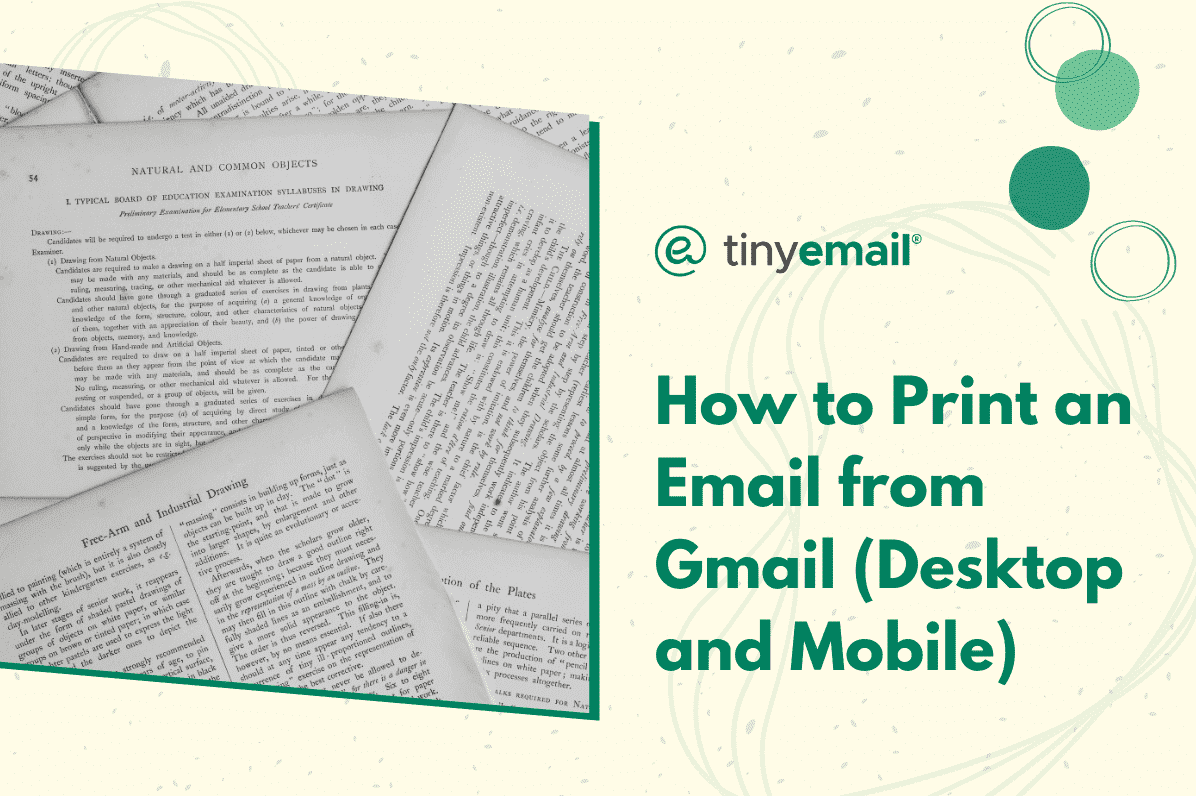Cómo imprimir un correo electrónico desde Gmail (escritorio y móvil)
Pomimo rosnącej tendencji do społeczeństwa bez papieru, wciąż są chwile, kiedy potrzebny jest namacalny wydruk korespondencji e-mail. Gmail, będący jedną z najpopularniejszych usług pocztowych, umożliwia swoim użytkownikom łatwe drukowanie wiadomości e-mail. Niezależnie od tego, czy chcesz prowadzić fizyczny rejestr ważnych e-maili, czy udostępniać je offline, ten przewodnik przeprowadzi Cię przez proces drukowania wiadomości e-mail z Gmaila na platformach stacjonarnych i mobilnych.
Korzyści z drukowania wiadomości e-mail
Mimo że większość naszej pracy została przeniesiona do trybu online, wartość fizycznych dokumentów pozostaje istotna w kilku scenariuszach. Na przykład posiadanie wydrukowanej wiadomości e-mail może być pomocne w sytuacjach, gdy urządzenia elektroniczne nie są łatwo dostępne lub dozwolone. Służy również jako namacalna kopia zapasowa na wypadek utraty danych cyfrowych.
Drukowanie wiadomości e-mail z Gmaila na komputerze (PC i Mac)
Komputerowy interfejs Gmaila zapewnia łatwe w obsłudze środowisko drukowania wiadomości e-mail. Poniżej znajdują się kroki, które należy wykonać, aby wydrukować wiadomość e-mail z Gmaila na komputerze stacjonarnym, czy to PC, czy Mac:
- Abrir Gmail i zaloguj się na swoje konto.
- Wybierz e-mail, który chcesz wydrukować.
- Kliknij ikonę drukarki znajdującą się w prawym górnym rogu wiadomości e-mail.
- Pojawi się wyskakujące okienko. Tutaj wybierz swoją drukarkę, określ liczbę stron, które chcesz wydrukować, oraz inne preferencje.
- Upewnij się, że drukarka jest włączona i działa.
- Kliknij „Drukuj” w prawym dolnym rogu wyskakującego okienka.
Drukowanie e-maila z aplikacji Gmail (Android i iPhone)
Drukowanie wiadomości e-mail z aplikacji Gmail może być nieco bardziej skomplikowane w porównaniu z wersją na komputer, ale nasz przewodnik krok po kroku uprości ten proces.
- Otwórz aplikację Gmail na swoim urządzeniu i zaloguj się.
- Wybierz wiadomość e-mail, którą chcesz wydrukować.
- Dotknij trzech kropek znajdujących się w prawym rogu wiadomości e-mail.
- Wybierz „Drukuj”. Jeśli używasz iPhone’a, aplikacja zapyta, czy chcesz użyć AirPrint. Wybierz tę opcję, jeśli Twoja drukarka jest zgodna z AirPrint. W przeciwnym razie wybierz anuluj.
- Wybierz drukarkę, a następnie naciśnij przycisk drukowania.
Uwaga końcowa: uważaj na to, co drukujesz
Zawsze pamiętaj o sprawdzeniu treści, którą chcesz wydrukować. W zależności od interfejsu możesz wybrać określone części wiadomości e-mail zamiast całej wiadomości e-mail. Jeśli nie określisz, możesz wydrukować więcej niż zamierzałeś. Jest to szczególnie ważne w przypadku większych łańcuchów e-mail lub e-maili od firm, które mogą zawierać długie warunki świadczenia usług lub dodatkowe treści.